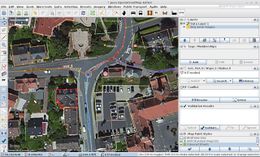Zh-hans:JOSM/Plugins/BuildingsTools
Buildingstools 是一个用来对矩形或圆滑建筑物进行简易绘制的插件。
问题所在
在JOSM中画矩形建筑物是十分繁琐的。平均来说,每画一个矩形,你需要点击鼠标5次左右,然后使用工具... "垂直化图形",最后插入"building=yes"。
或者,在开始编辑前,你按下A,激活角度贴功能,点击鼠标五次,小心地画出一个方正的矩形,随后,你按下Ctrl+F来打开搜索选项,繁琐地输入new -closed untagged type:way去选择你刚点错的矩形,在仔细观察后无奈地选择垂直化图形,最受然后搜索 new closed untagged type:way,用“building=yes”标记它们。
或者在开始编辑前,你可以按 A 激活角度捕捉模式。然后需要单击 5 次鼠标绘制一个精确的矩形。在编辑结束时,按 Ctrl+F 打开搜索选项。输入:new -closed untagged type:way 去选择你刚刚点错而无法关闭的矩形,然后选中它们,合并端点,随后垂直化图形(你可以添加临时标签来标记它们)。然后搜索 new closed untagged type:way,用“building=yes”标记它们。这种繁琐的方法只在绘制复杂的矩形建筑物时显得实用。
而对于那些简单的建筑,只用两三次点击,BuildingsTools 插件就可以可以协助你画出一个完整的建筑。
使用方法
按照JOSM/Plugins#Installation 中的说明安装插件。
插件安装完成后,左侧工具栏上会有一个新按钮:“绘制建筑(Draw buildings)”。画建筑物最简单的方法现在是:先画出建筑物的一边,然后直接绘其直角边。
按 Ctrl 键可暂时禁用所辅助。这有助于绘制与附近街道不平行的孤立房屋。
当有许多宽度相同的建筑物时,使用两次点击法更方便。按 Ctrl+Alt+B 打开建筑物大小对话框,然后以米为单位设置恒定的建筑物宽度。最后沿着建筑物的墙壁画一条线就大功告成了。
额外功能
在JOSM目录中选择选项工具 | 建筑绘画模式... | 设置建筑大小来打开插件的选项(options)
In the JOSM menus, select Optional Tools | Modes for drawing buildings... | Set buildings size to access this plugin's options.
- 圆形建筑: 你可以从数据菜单或键盘快捷键 Alt+Z 打开圆形模式,然后直接画出圆形直径,插件便会自动按此直径生成一个圆。键入 Alt+R 返回矩形模式。
- 建筑物宽度/直径:固定建筑物的宽度或直径。第一次单击设置角/直径位置,第二次单击仅固定方向。0 禁用该功能。
- 长度递增:建筑长度会随之增加至该长度的倍数。仅当“建筑宽度/直径”设置为 0 时才有效。
- 自动编址:插件有内置寻址对话框。它会记住街道名称并自动增加或减少门牌号(+2 或 -2)。
- 自动选择建筑物:如果当前未选择任何内容,则选择新创建的建筑物。与“方向”功能一起使用,可绘制一系列平行建筑物。绘制第一系列后,按 Esc 键取消选择当前选定的建筑物并从第二系列中绘制建筑物,它将被自动选中,并且下一栋建筑物将与其对齐。
- 方向节点:与垂直工具一样,BuildingsTools 支持方向节点。选择两个节点,然后建筑物的方向由这两个参考节点固定,绘制一个简单的建筑物只需两次点击。
"扩展..." 子菜单:
- 自定义标签:将默认的 building=yes 标记添加或修改为您想要的任何一组标记。它不需要是建筑物;你可能会发现它对其他常见的矩形特征很有用,例如 leisure=pitch 和 amenity=parking。(可以在“高级首选项”中调整默认标记:打开菜单 JOSM -> 设置 -> 高级首选项,然后打开带有键“buildings_tools.tags”的条目。)
- 大型建筑模式:在双击模式下进行映射时,通常单击建筑物的第一个角,然后将鼠标移动到另一个角。如果您发现墙壁与 WMS 图像上看到的不相符,则应按下 ⇧ Shift 并绘制一面墙,然后单击第三个角。在“大型建筑模式”下,您只需单击第一个角,按下 ⇧ Shift 并单击对角,然后旋转建筑轮廓。(这可以在“高级”对话框中激活。)
- 方向路线:选择路线后,BuildingTools 会将墙壁角度捕捉到该路线的每个部分。此外,如果选定路线是垂直的或使用 BuildingTools 绘制的,则启用双击建筑绘制模式。
- 旋转十字线:在两次点击模式下进行映射时,将十字线光标旋转到与新创建的建筑墙壁平行会更有用。(这可以在“高级”对话框中激活。)
可选工具 | 绘制建筑物的模式... | 使用地址节点
当新建的建筑物中有一个带有地址信息的“建筑物”标签的节点时,添加标签和关系成员资格将复制到新建筑物,并删除原始节点。
进阶用法
过去,带有斜角的建筑物存在很多问题,因为它们无法垂直。现在绘制这样的建筑物相对容易。可以在建筑物尺寸对话框中设置恒定宽度,绘制两个相交的建筑物,然后使用工具...“连接重叠区域”功能(⇧ Shift+J)。
开发者
Created by User:Upliner. Please submit your bug reports and feature requests.
Source code: SVN
参考
- JOSM/Plugins/Terracer - 另一种追踪建筑物的工具,特别适合联排别墅(联排别墅、排屋)